- 图文技巧
< br/>
在生活和工作中,我们经常使用WPS文本进行办公,那么如何修改文章呢?

以这首诗为例。单击“审阅-修订”进入修订模式。
修订模式的快捷键是:Ctrl+Shift+E。
选择“孔雀东南飞”,点击字体弹窗,将其改为蓝色,文字右侧会显示修改记录。
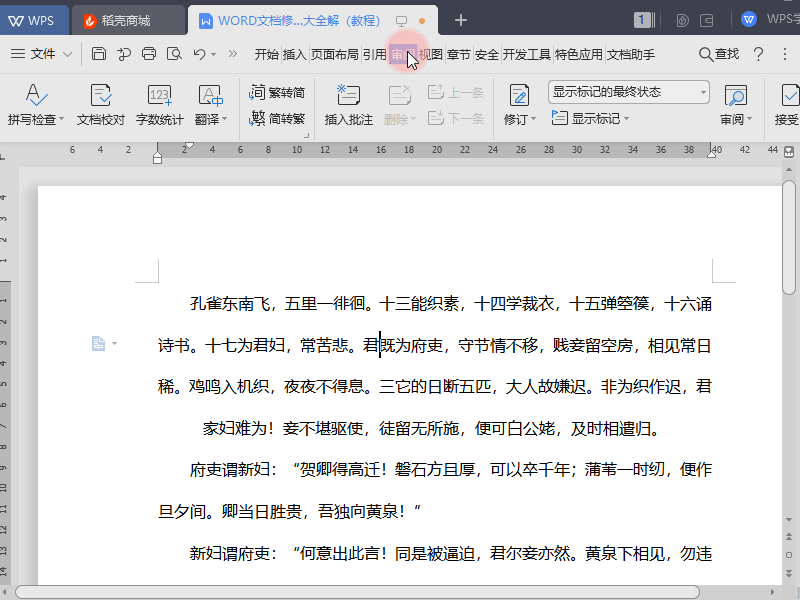
那么如何自定义修改样式呢?
点击修订选项,会弹出一个对话框。在修订栏选项中,我们可以修改注释、注释框和打印。
我们将插入的内容设置为粗体黑色,删除的内容设置为斜红,修改的线条设置为轮廓蓝色。
评论框可以选择修改方式的呈现效果。我们选择显示修订内容,点击确定,将其设置为自定义修订样式。
您可以尝试在文本中插入和删除。右侧修订框的样式也会随着设置而改变。
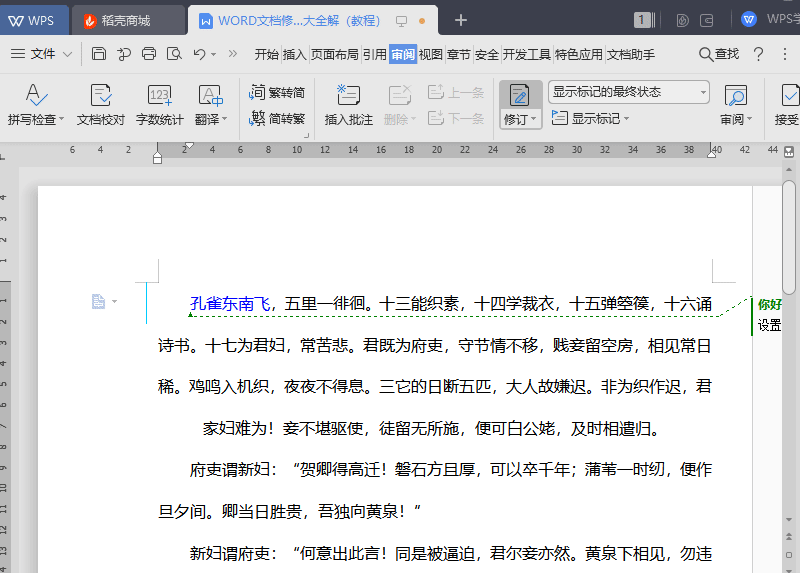
更改用户名的目的是为了多人修改时方便识别。您可以自己添加用户名。

ð 版本右侧显示标记最终状态设置栏。
单击可设置标记显示的原始状态和最终状态,以及不显示标记的原始状态和最终状态。
点击显示标记,我们可以查看需要显示的评论、操作、评论者以及评论框。

点击审稿人,可以查看审稿人、审稿时间以及审稿面板,以便我们查看修改记录。
上一项和下一项可以自动跳转到上一个和下一个修订版。
单击接受和拒绝接受或拒绝个别修订、接受或拒绝所有格式的修订、接受或拒绝所有显示的修订以及接受或拒绝对文档所做的更改。所有修订。
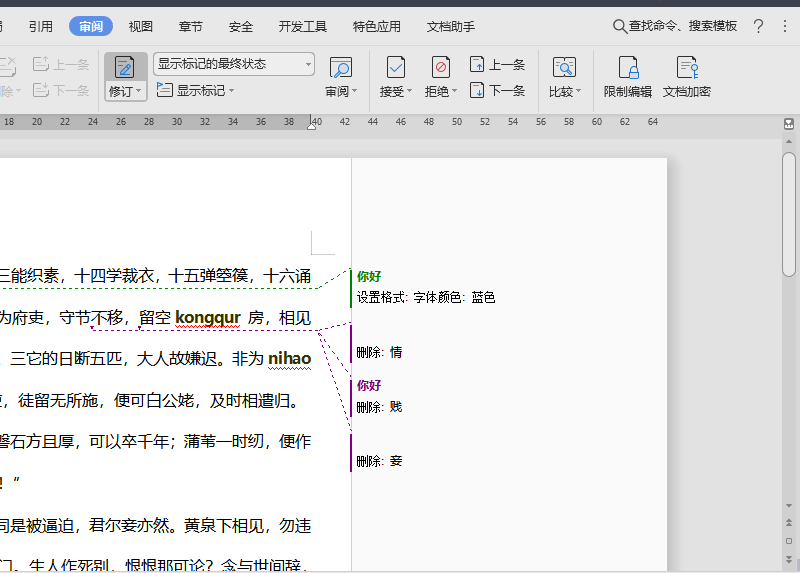
这个实用的功能你学会了吗?请转发给您的朋友!
文章为用户上传,仅供非商业浏览。发布者:Lomu,转转请注明出处: https://www.daogebangong.com/articles/detail/wen-zi-xin-shou-jiao-cheng-WPS-wen-zi-xiu-ding-gong-neng-da-quan-jie.html

 支付宝扫一扫
支付宝扫一扫 
评论列表(196条)
测试